Transcripción del vídeo
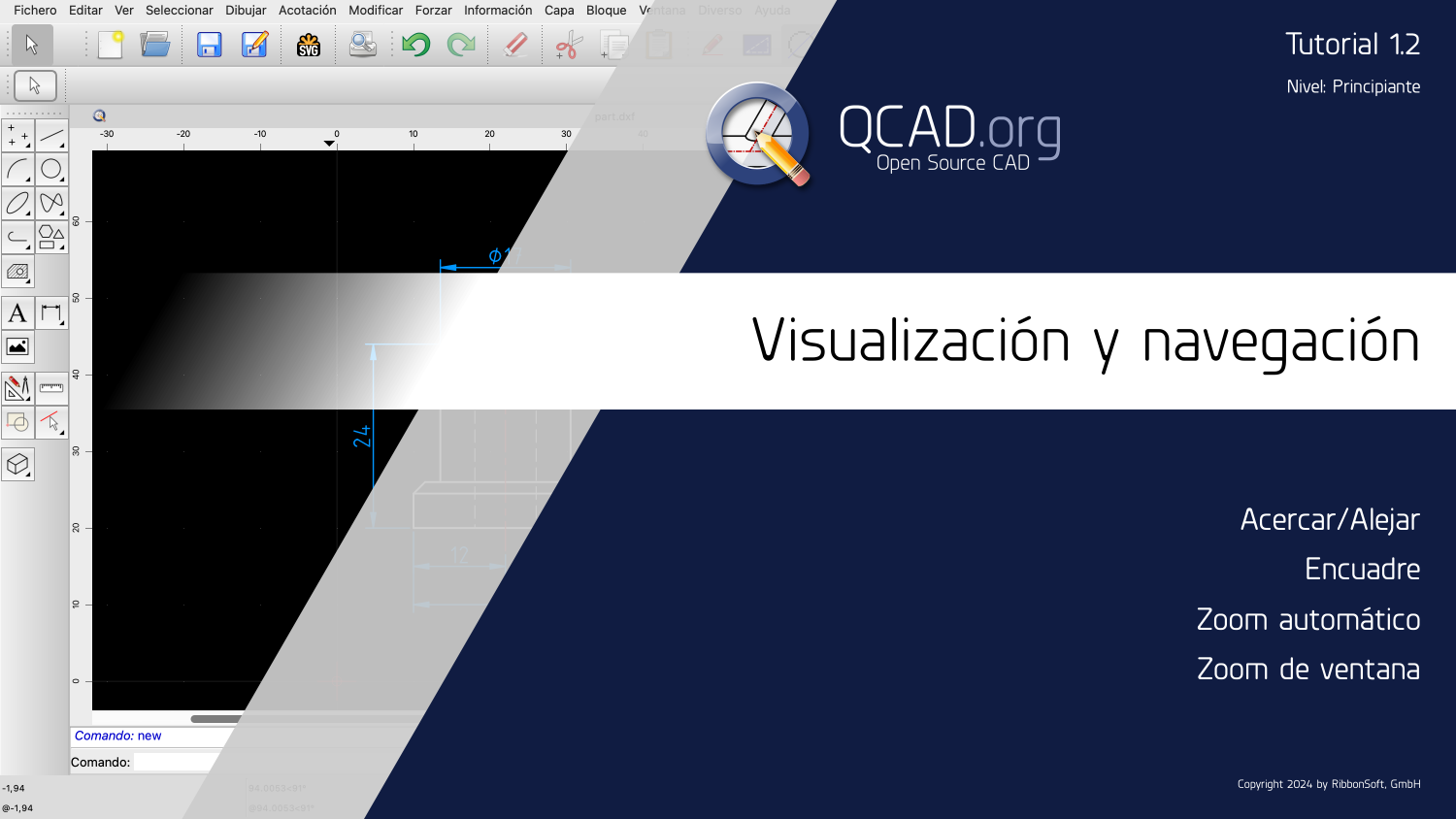
Este tutorial de QCAD proporciona una introducción a la visualización y navegación de dibujos. Aprenderemos a utilizar las herramientas más esenciales de zoom y encuadre.
Ejemplo de dibujo: part.dxf
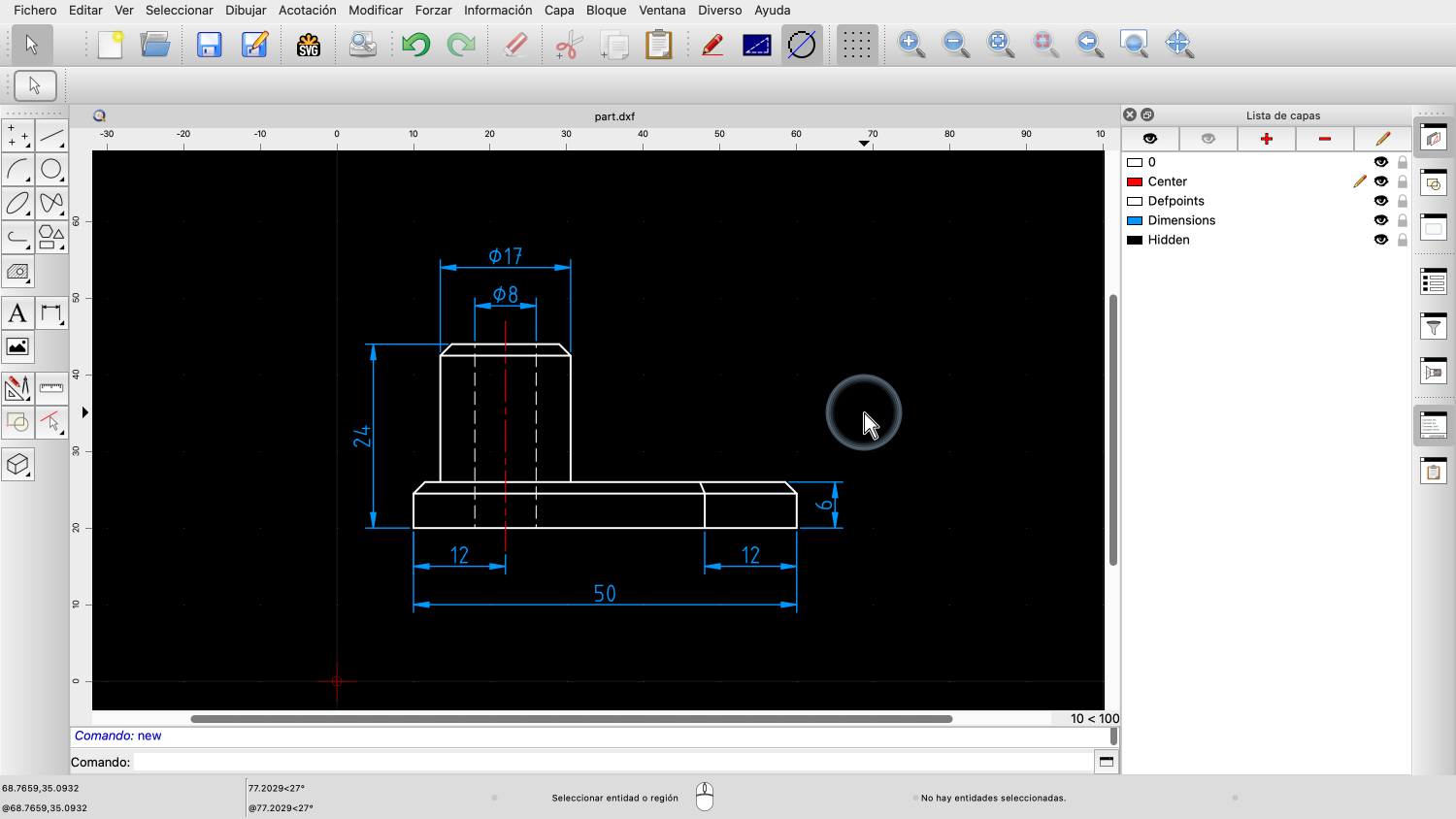
Veamos este dibujo de ejemplo. Muestra una vista lateral de una pieza mecánica.
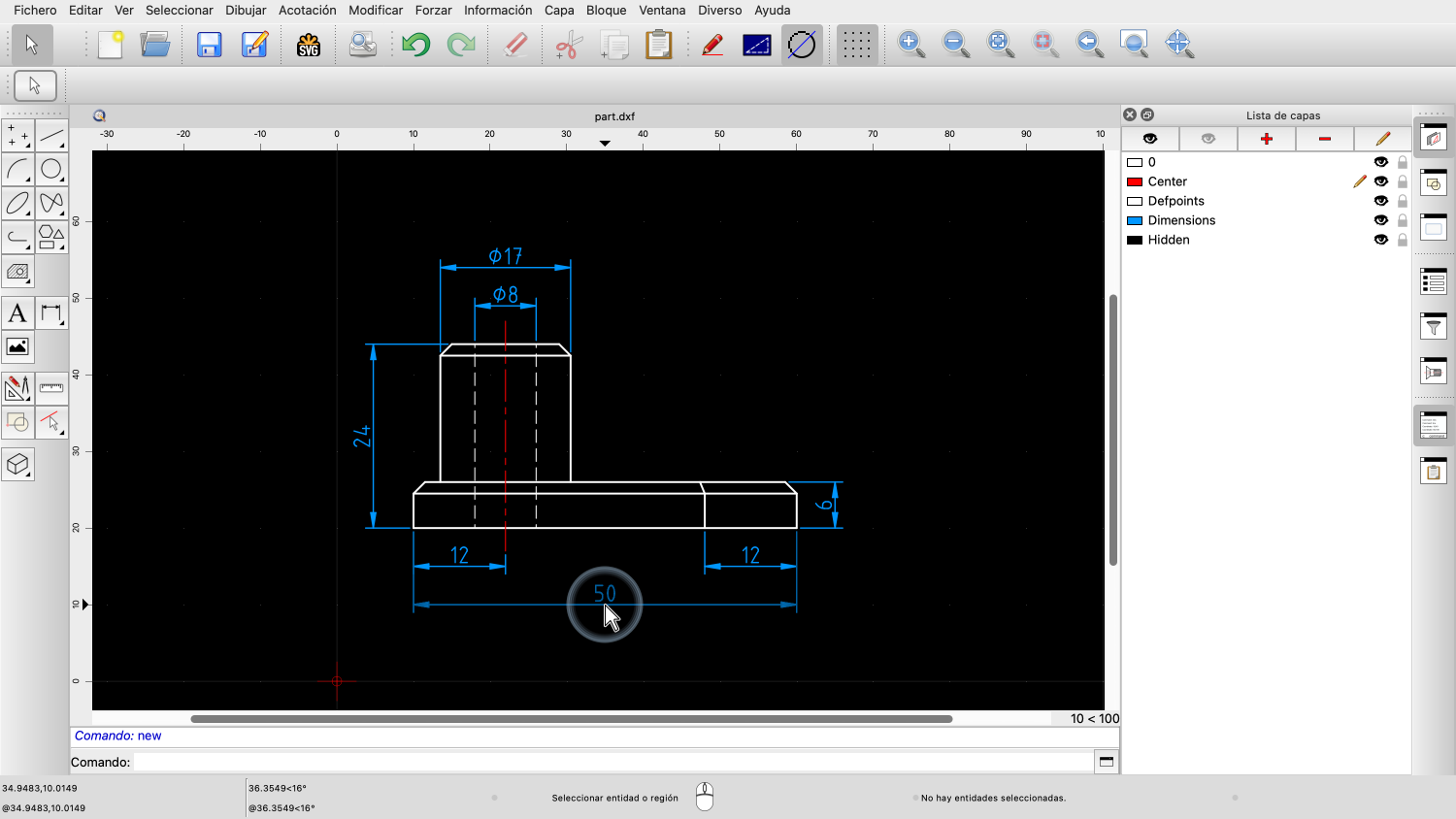
La pieza tiene una anchura de 50 unidades de dibujo.
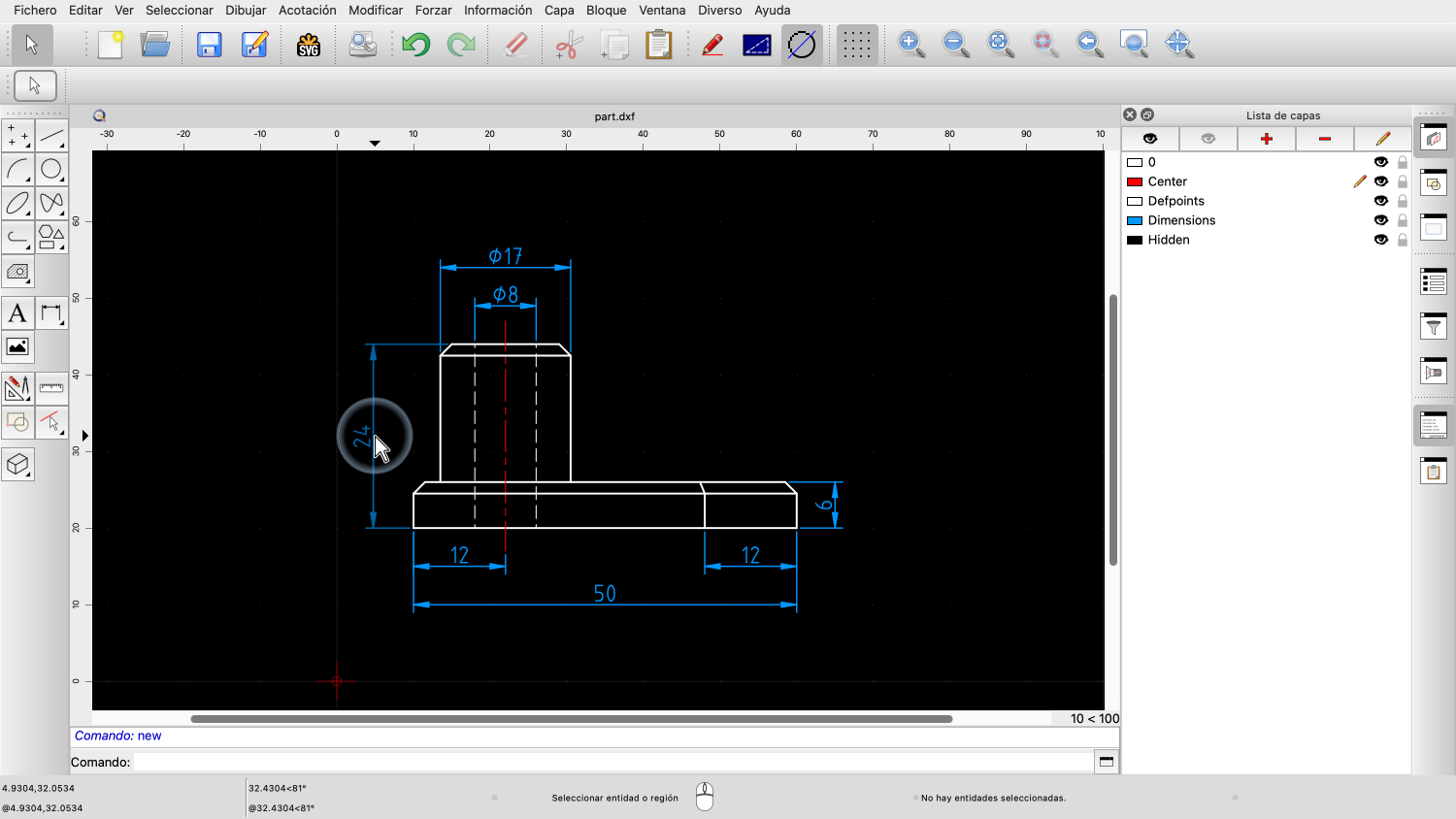
Y 24 unidades de altura.
Estas son las medidas de la pieza mecánica en el mundo real. La pieza tendrá estas medidas una vez fabricada.
En nuestro ordenador, es muy probable que la pieza se muestre a un tamaño completamente distinto si la midiéramos con una regla en nuestra pantalla.
Esto está bien. QCAD puede mostrar nuestro dibujo a la escala que queramos.
El tamaño del dibujo en nuestra pantalla en un momento dado no tiene ningún efecto sobre el tamaño absoluto de los objetos de dibujo.
En este tutorial aprenderemos a cambiar la ampliación y la posición de la visualización del dibujo en la pantalla.
Nada de lo que hagamos en este tutorial cambia el tamaño absoluto o la posición de los objetos en el dibujo.
Sólo cambiamos la parte del dibujo que miramos y lo cerca que lo miramos.
Téngalo en cuenta durante el resto del tutorial.
En primer lugar, vamos a hacer zoom para ver de cerca un detalle del dibujo.
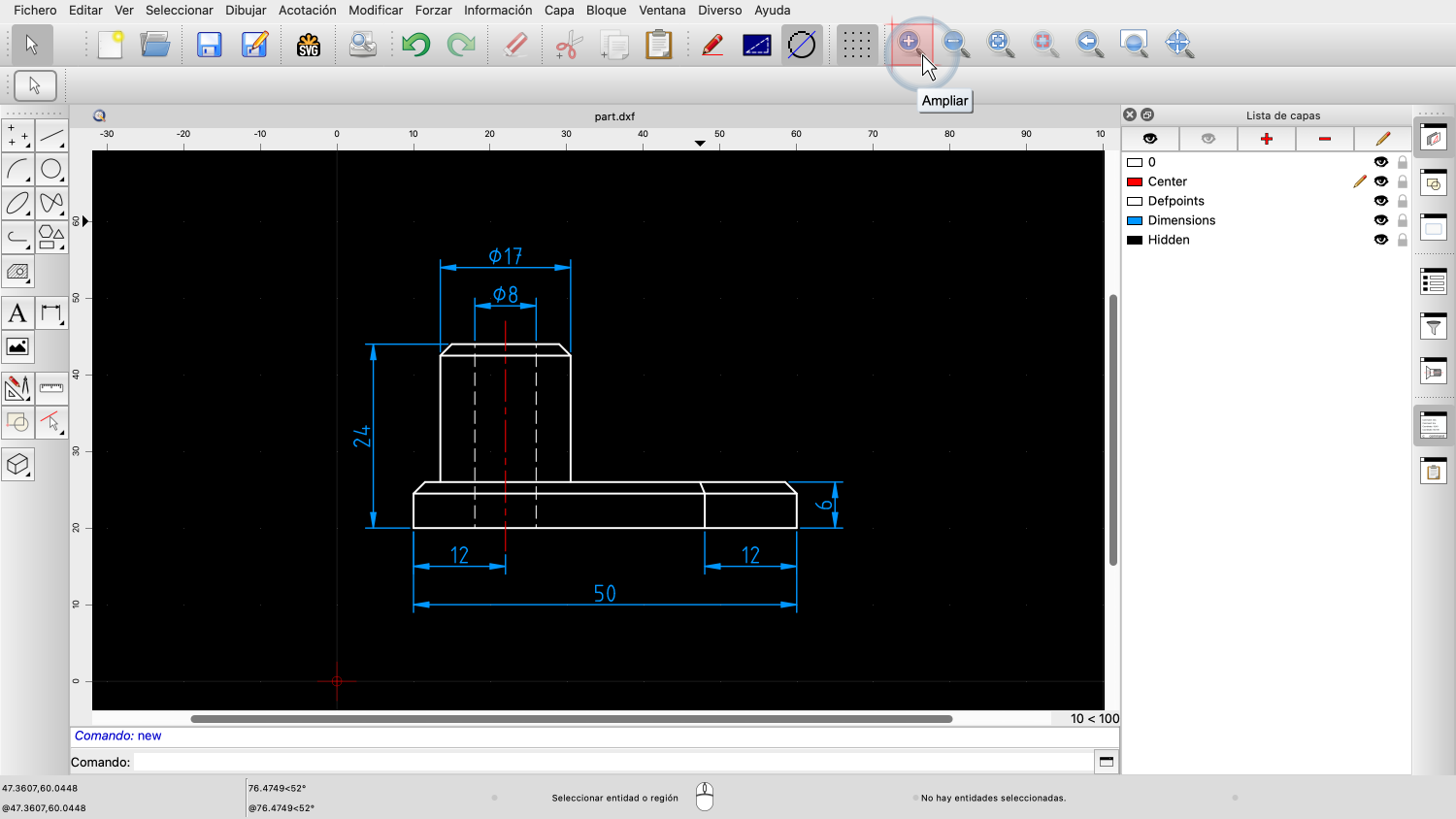
Podemos aumentar el factor al que se muestra el dibujo utilizando el botón de la herramienta con la lupa y el signo más en la parte superior.
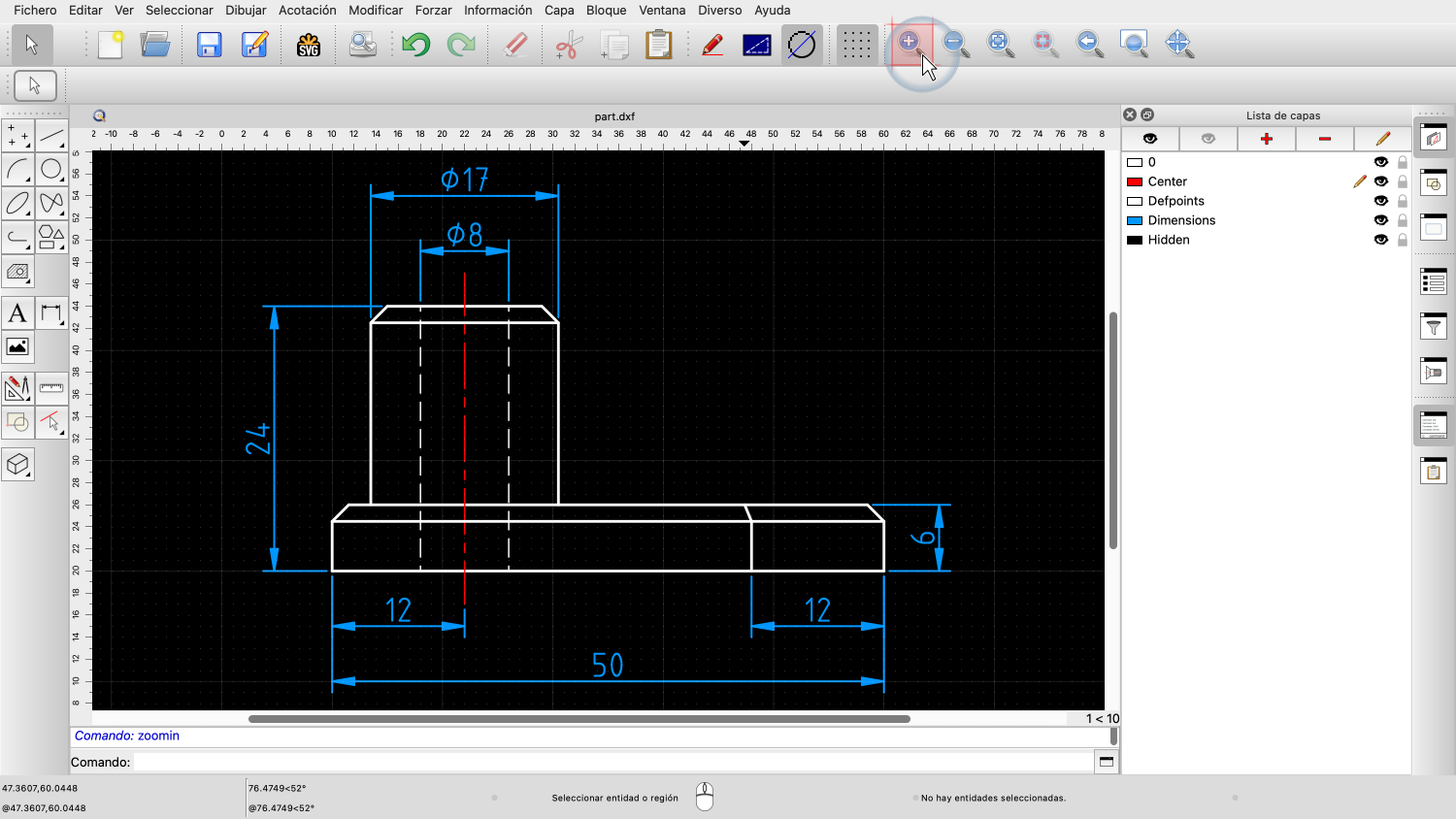
Con cada pulsación de ese botón, aumenta la escala del dibujo en la pantalla.
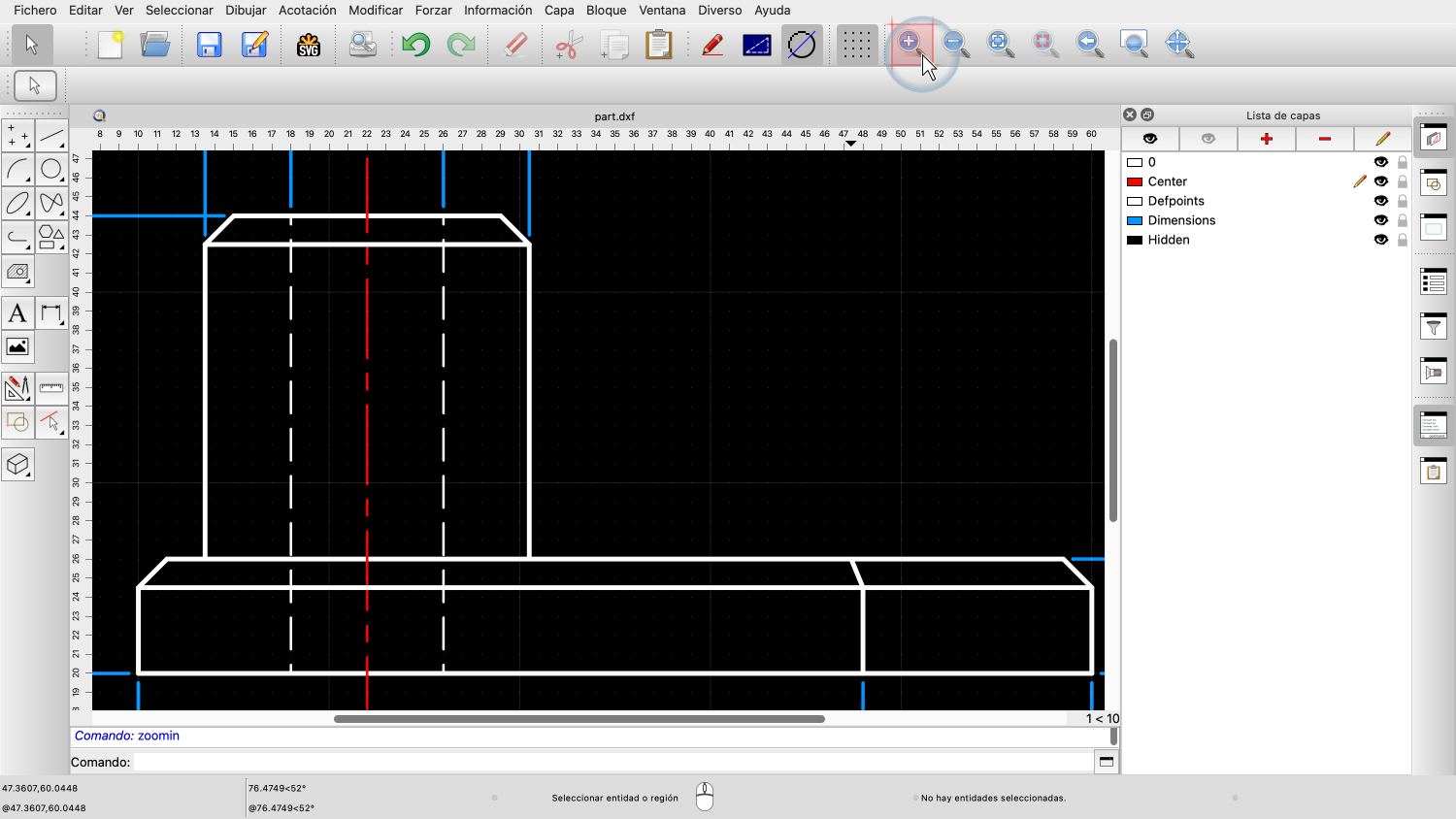
Alternativamente, podemos pulsar la tecla Más o Igual del teclado.
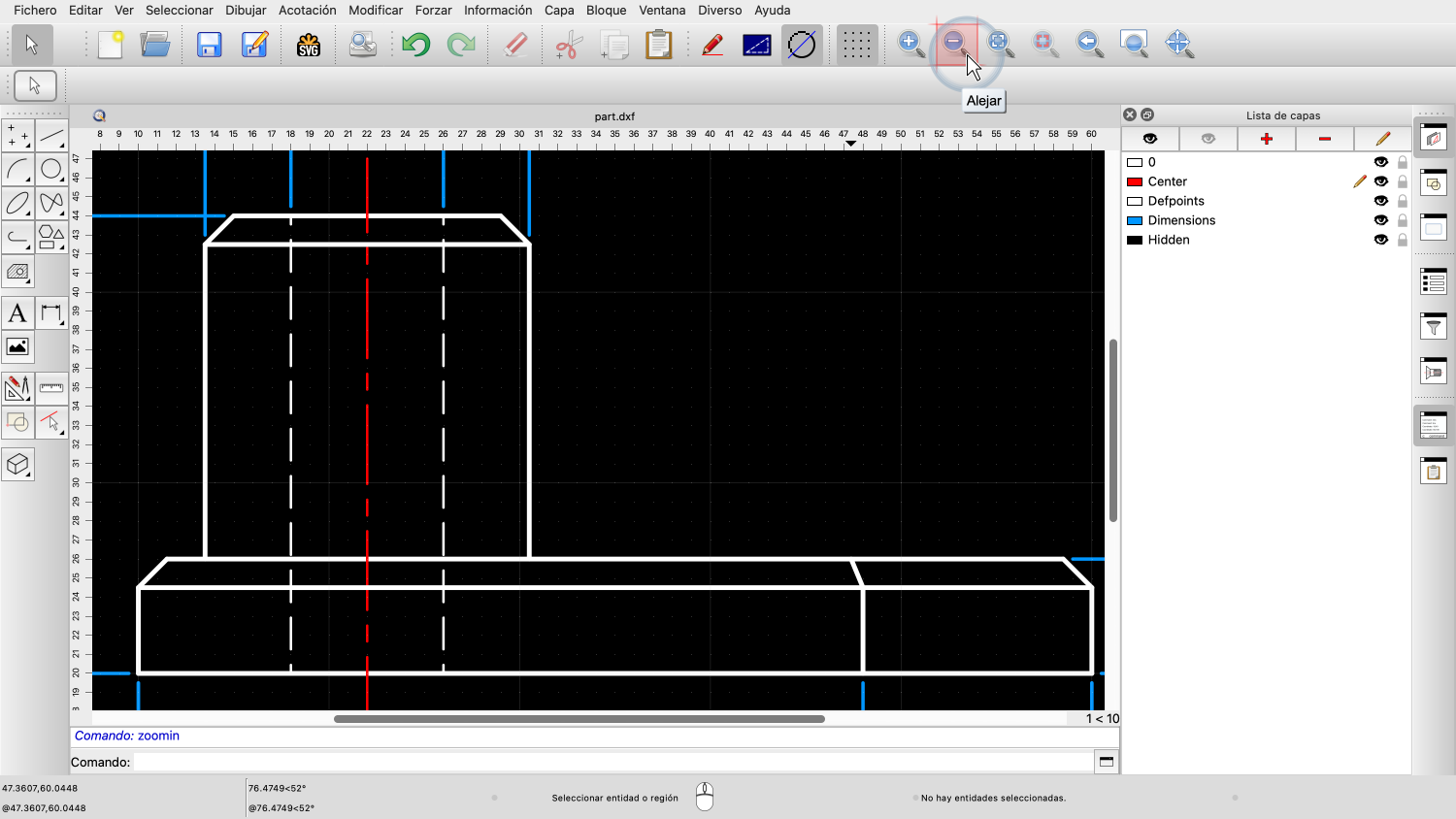
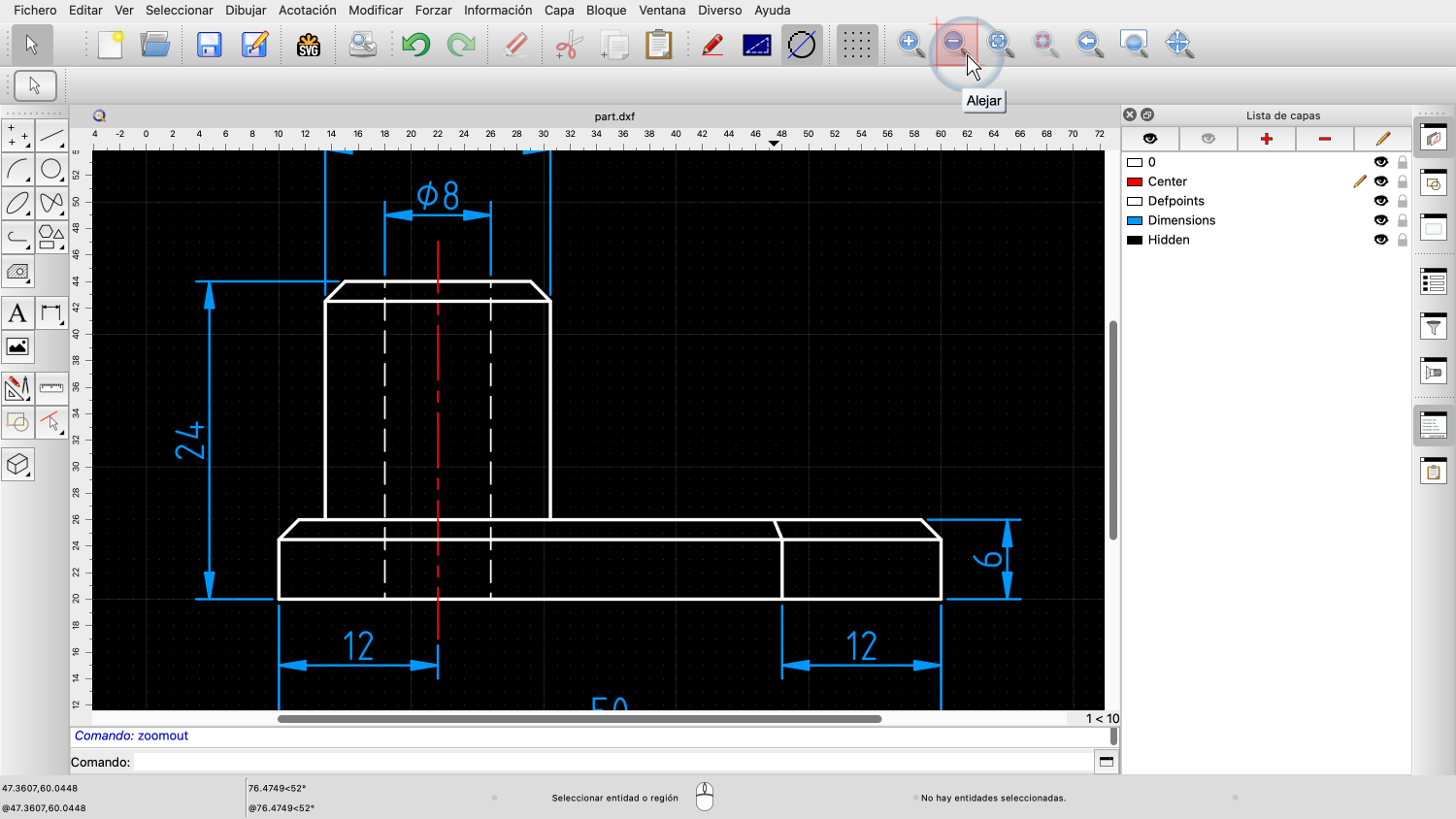
La herramienta para alejar, disminuye la visualización del dibujo en consecuencia.
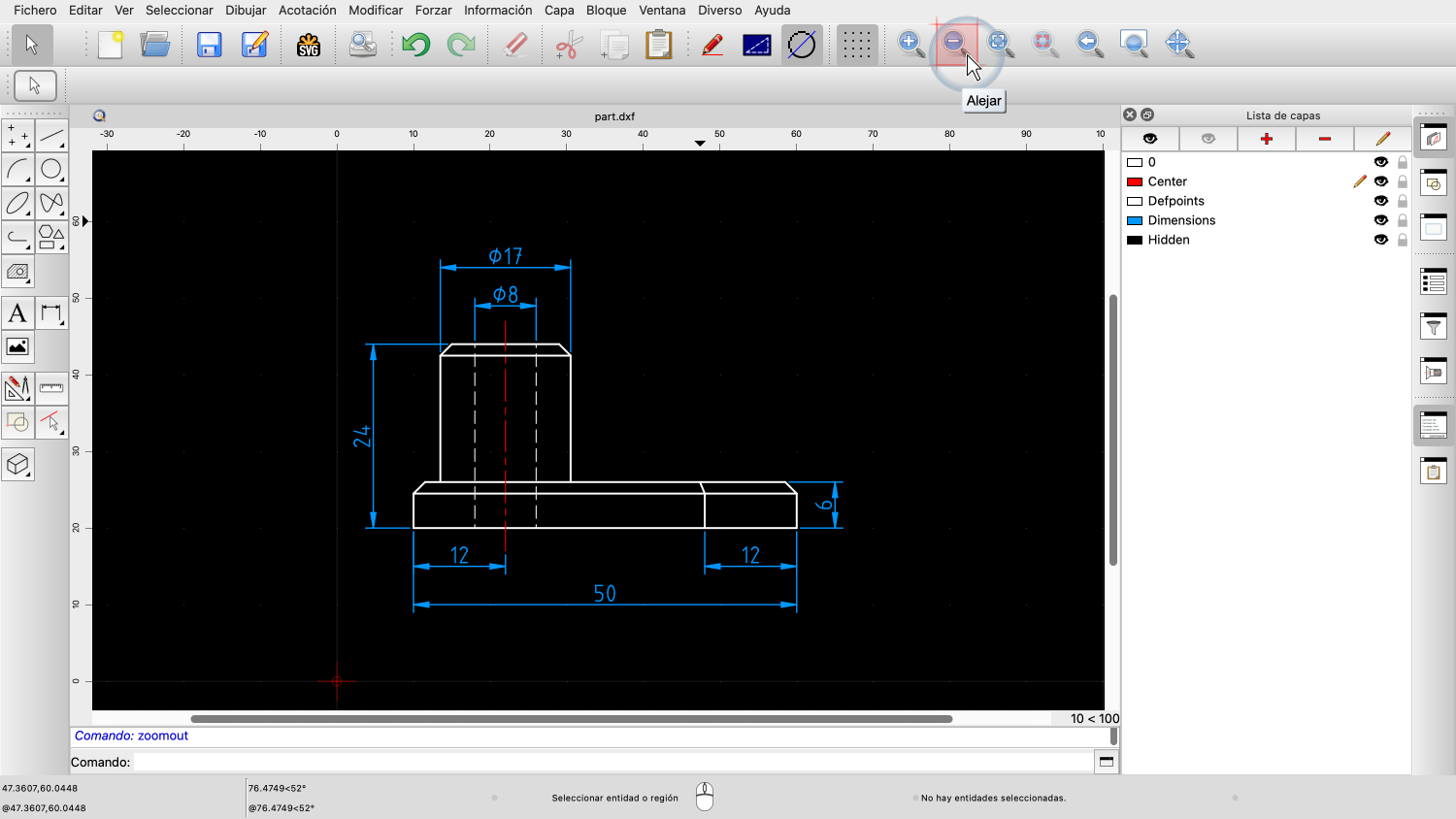
También podemos pulsar la tecla Menos de nuestro teclado para alejar la imagen.
Si tu ratón dispone de rueda, suele ser más cómodo utilizarla para ampliar rápidamente un detalle del dibujo.
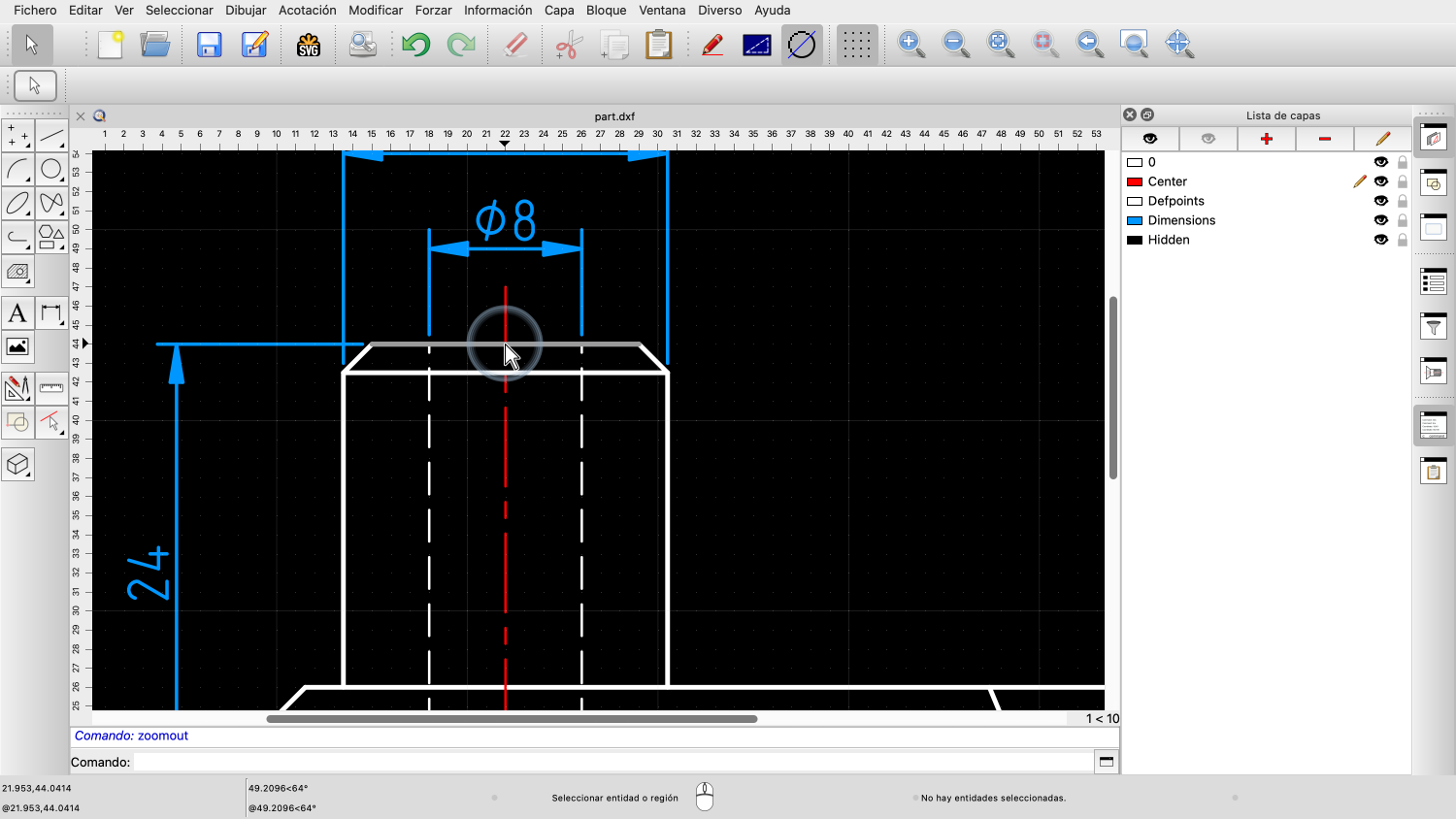
Basta con girar la rueda del ratón para acercar la imagen.
Tenga en cuenta que con la rueda del ratón, estamos haciendo zoom hacia la posición del cursor del ratón. Aquí, hemos hecho zoom hacia el centro superior del cilindro.
Para alejar el zoom, gire la rueda del ratón hacia usted.
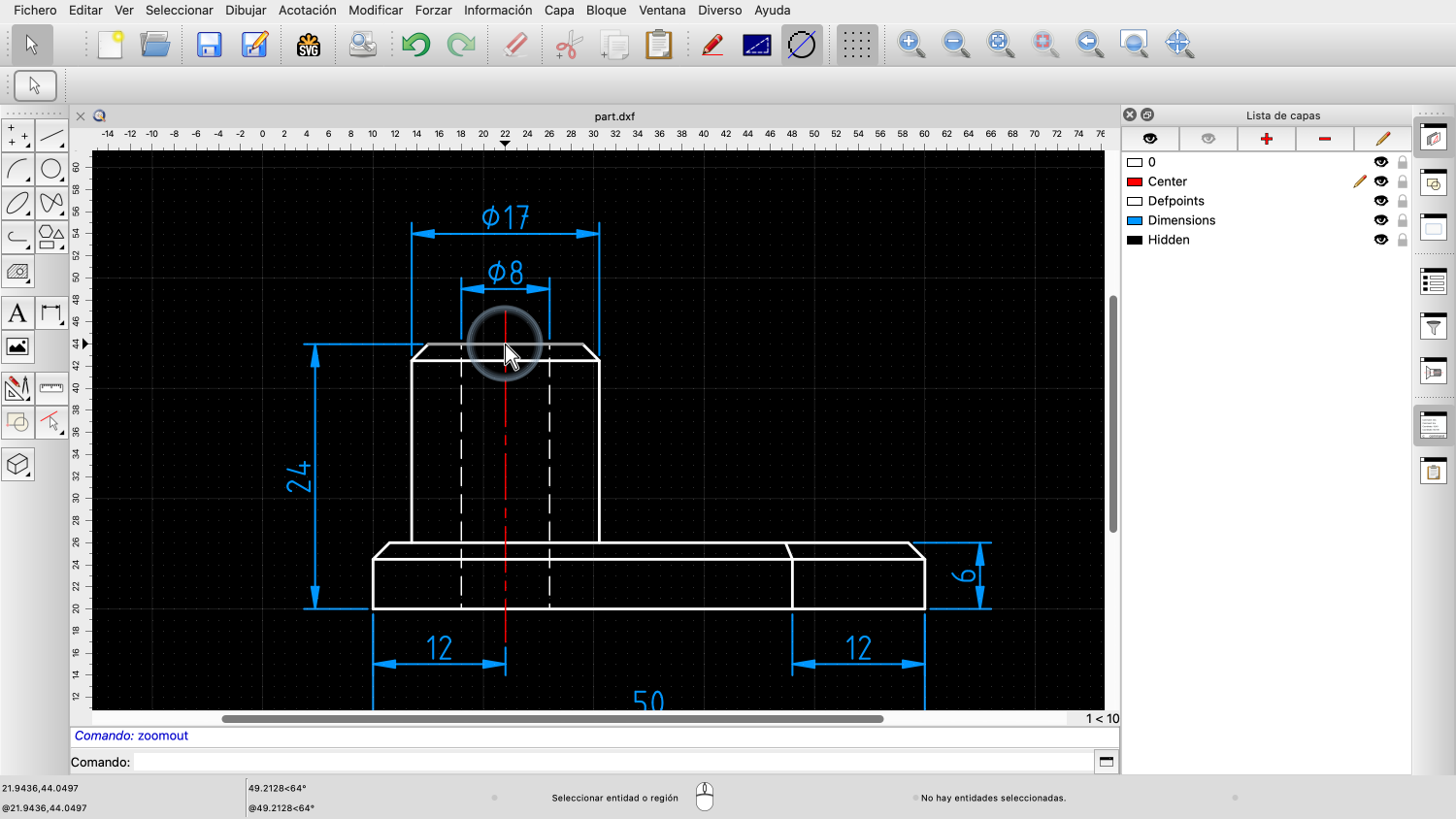
Aquí, alejamos el zoom desde el mismo punto.
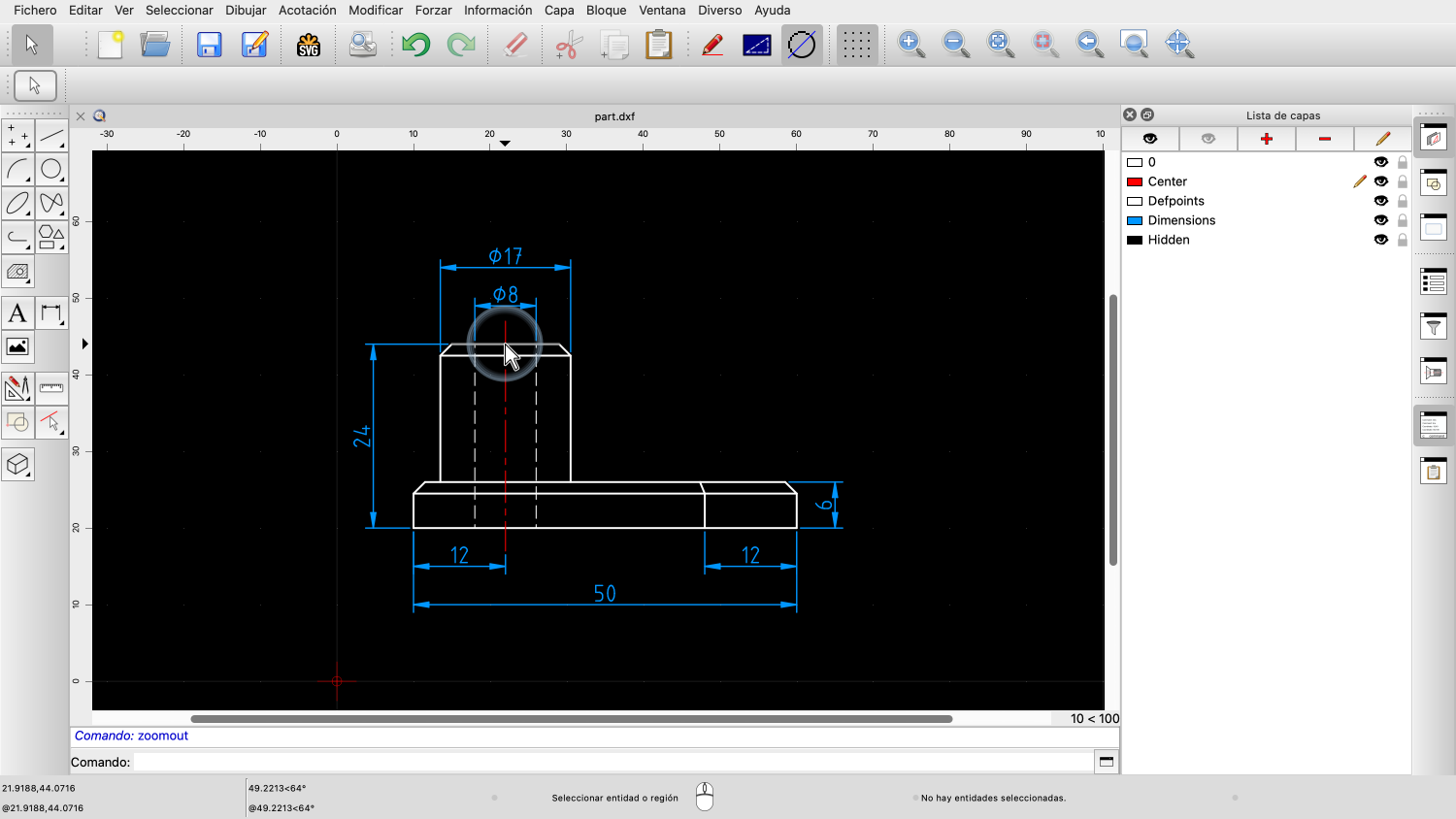
Observa cómo el centro del cilindro permanece donde está mientras que la parte que lo rodea se muestra cada vez más pequeña.
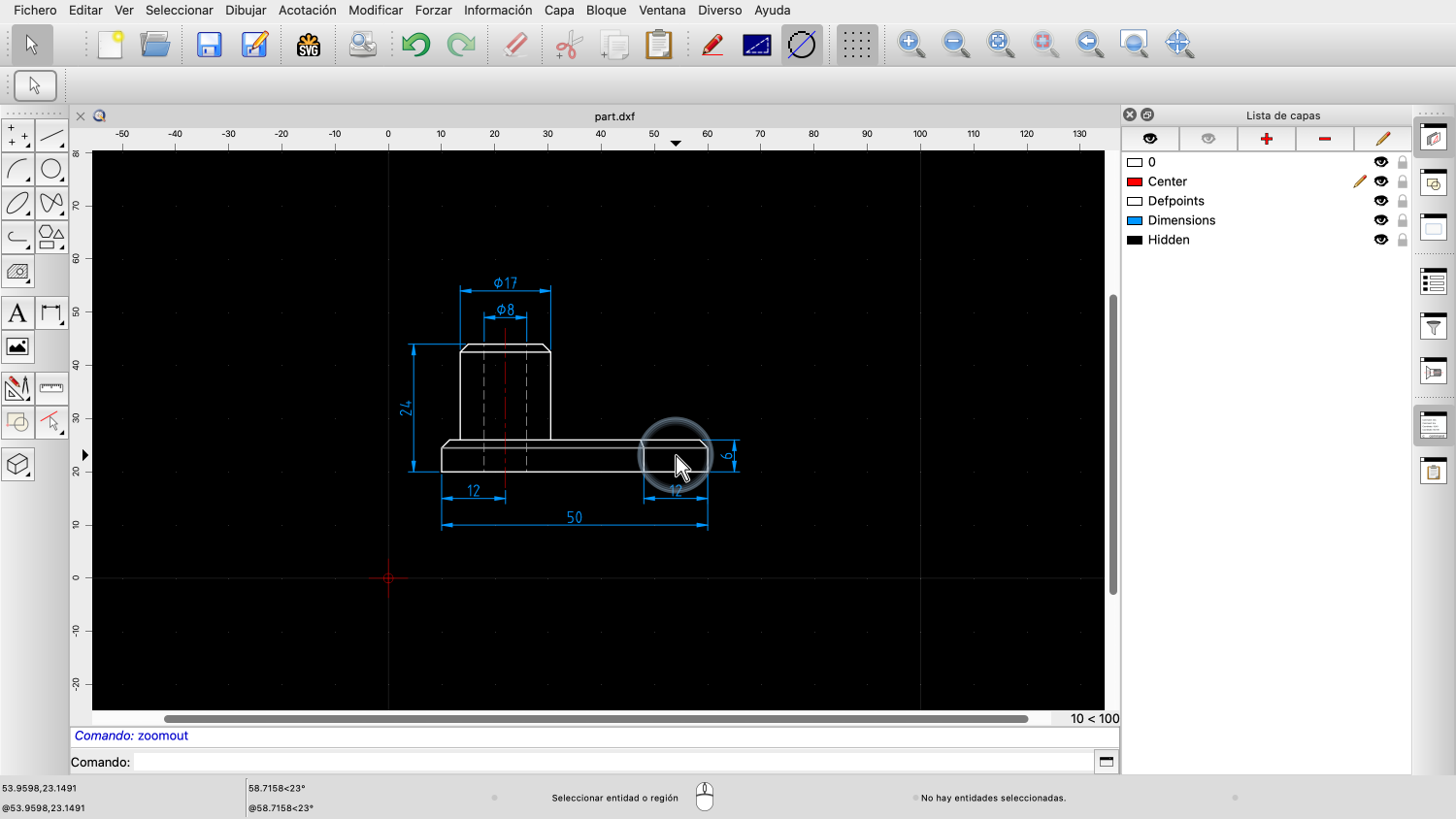
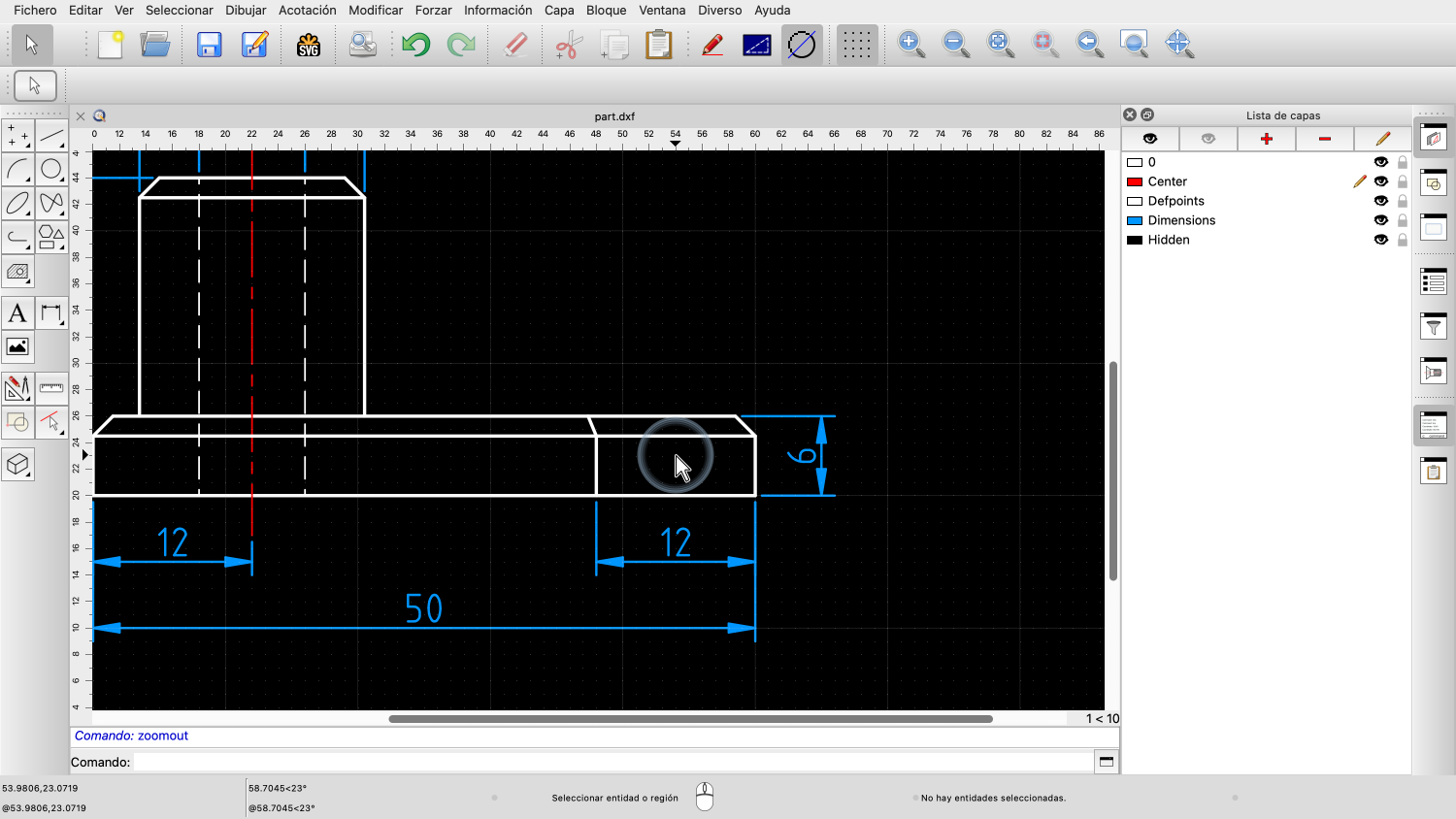
Del mismo modo, podemos ampliar rápidamente cualquier otra parte del dibujo.
Si ves que la rueda del ratón se acerca o aleja demasiado rápido, puedes ajustar la velocidad en las preferencias de la aplicación.
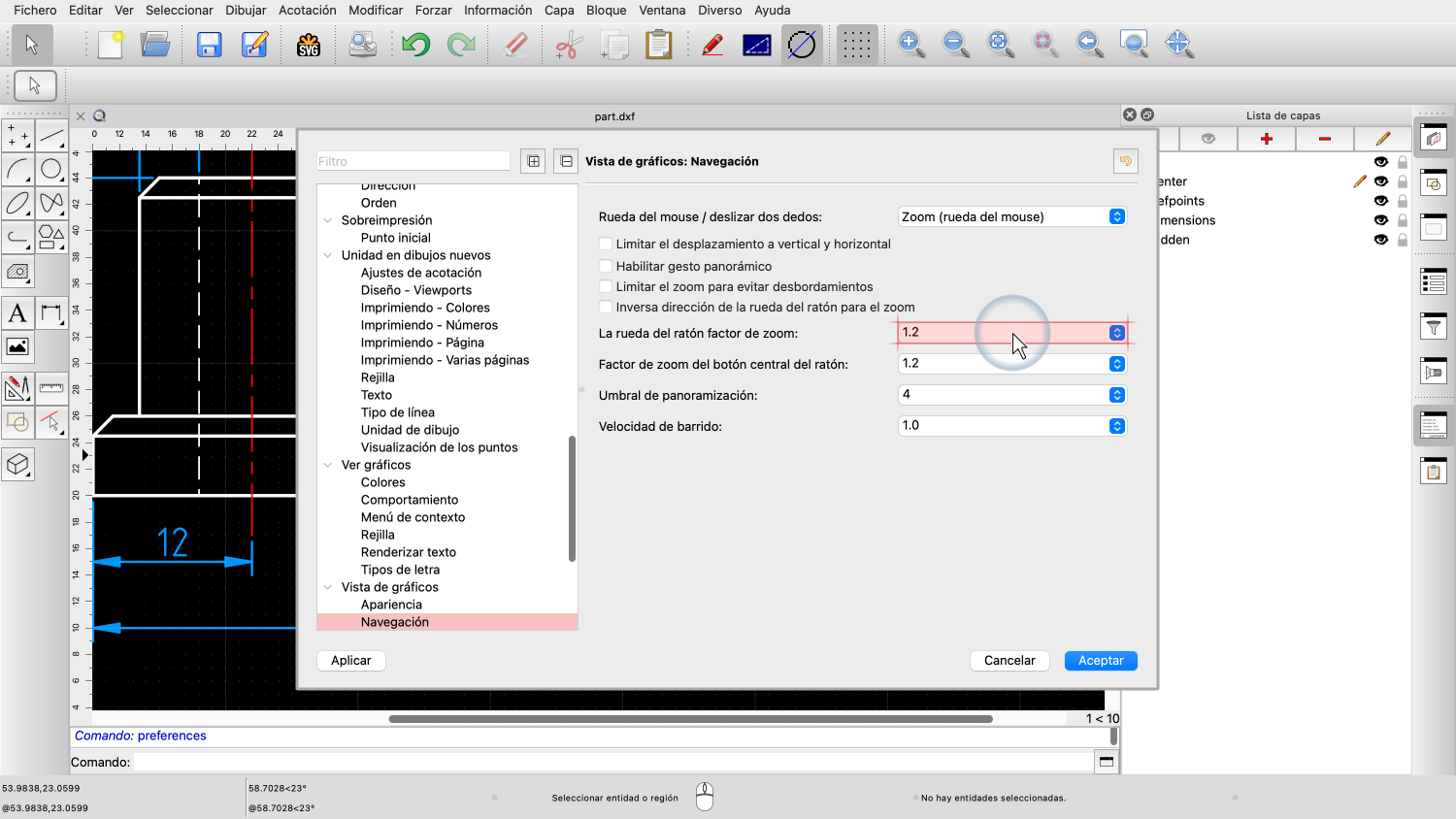
Dependiendo de la sensibilidad de la rueda del ratón, es posible que tenga que ajustar el factor de zoom de la rueda del ratón a un valor inferior, por ejemplo 1,02 en lugar del valor predeterminado 1,2.
Si hemos hecho zoom en un detalle como éste, es posible que queramos movernos por el dibujo, del mismo modo que moveríamos un papel grande en nuestro escritorio. A esto se le llama "encuadre".
En QCAD, podemos encuadrar utilizando el botón central del ratón. Dependiendo de su ratón, el botón central del ratón puede ser la rueda del ratón que puede pulsarse como un botón.
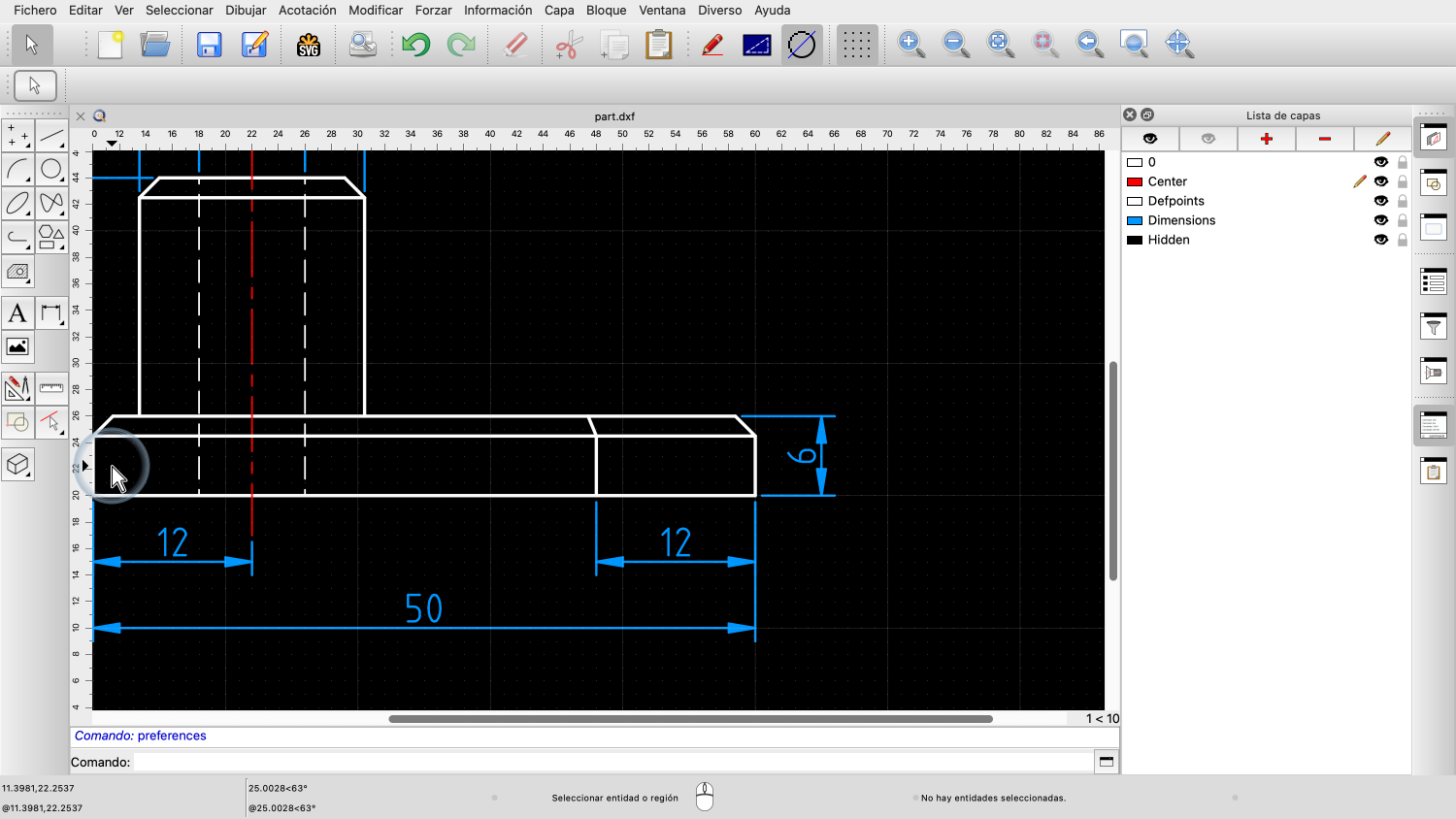
Mantenemos pulsado el botón central del ratón para empezar a encuadrar.
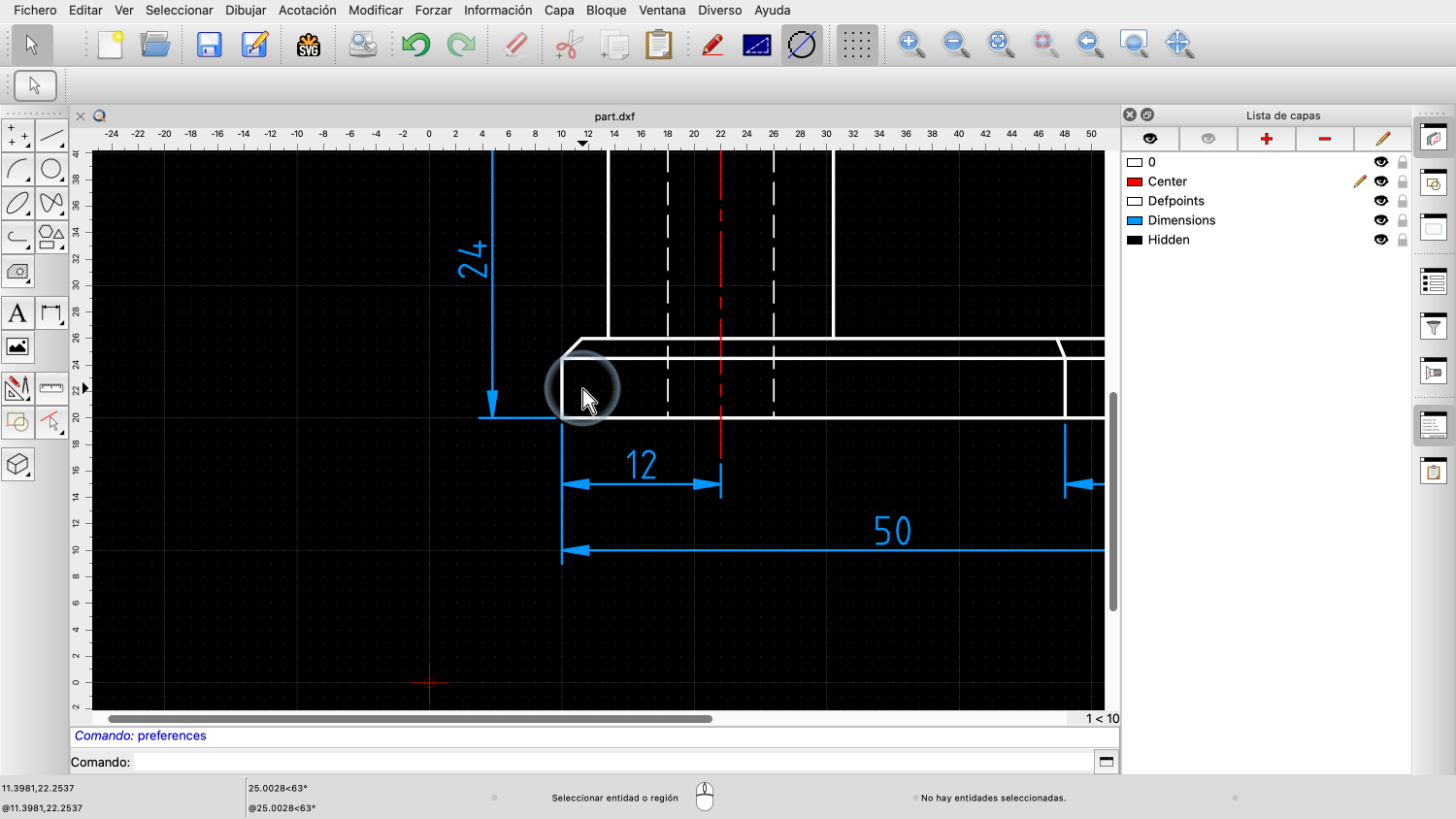
A continuación, movemos el cursor del ratón para desplazar el dibujo por la pantalla.
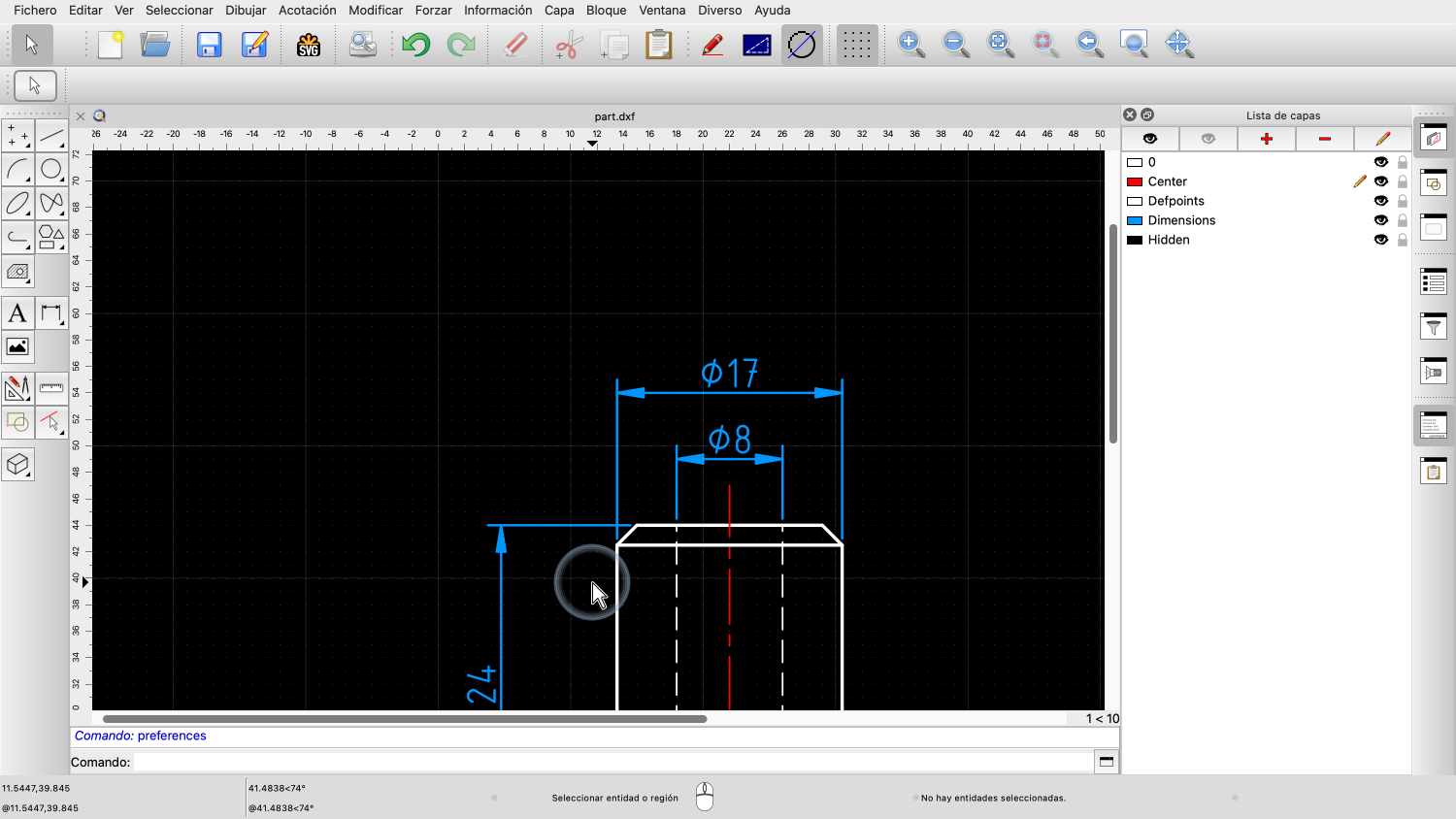
Podemos repetir esto para seguir moviendo el dibujo hasta que la parte deseada sea visible.
Podemos volver a la vista completa de todo el dibujo en cualquier momento utilizando el llamado "zoom automático".
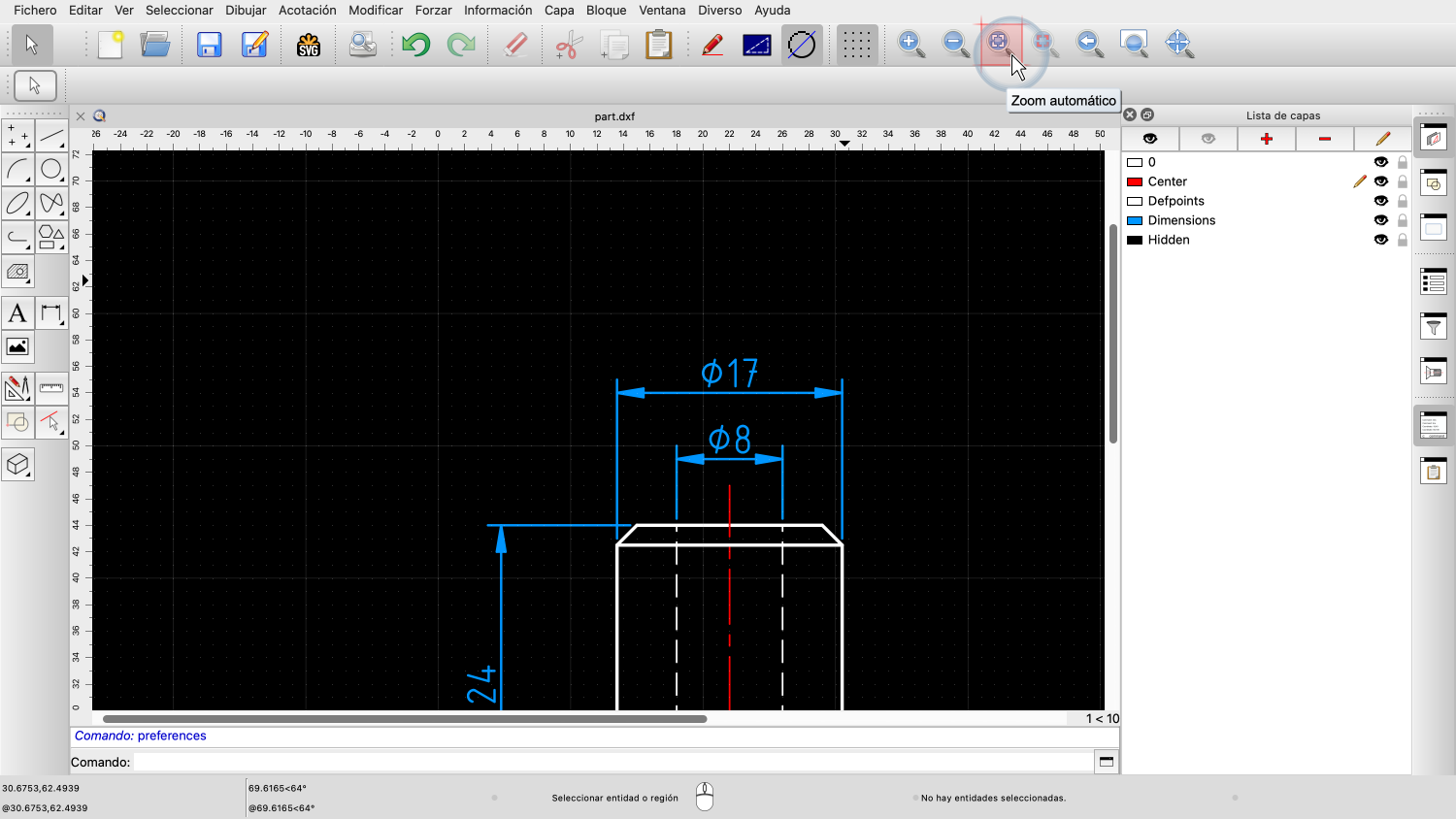
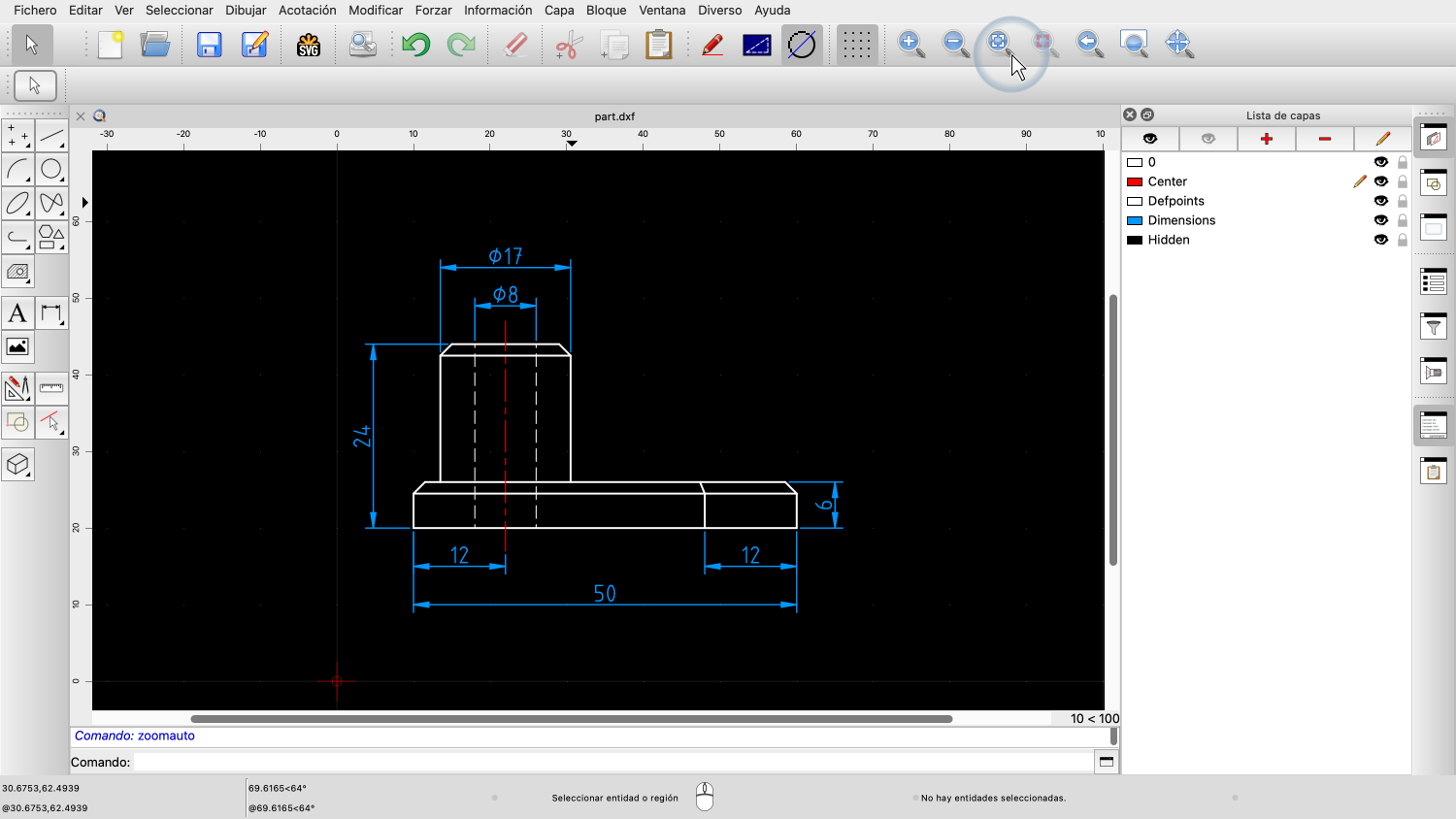
El zoom automático ajusta la escala de la pantalla para garantizar que todas las partes del dibujo sean visibles.
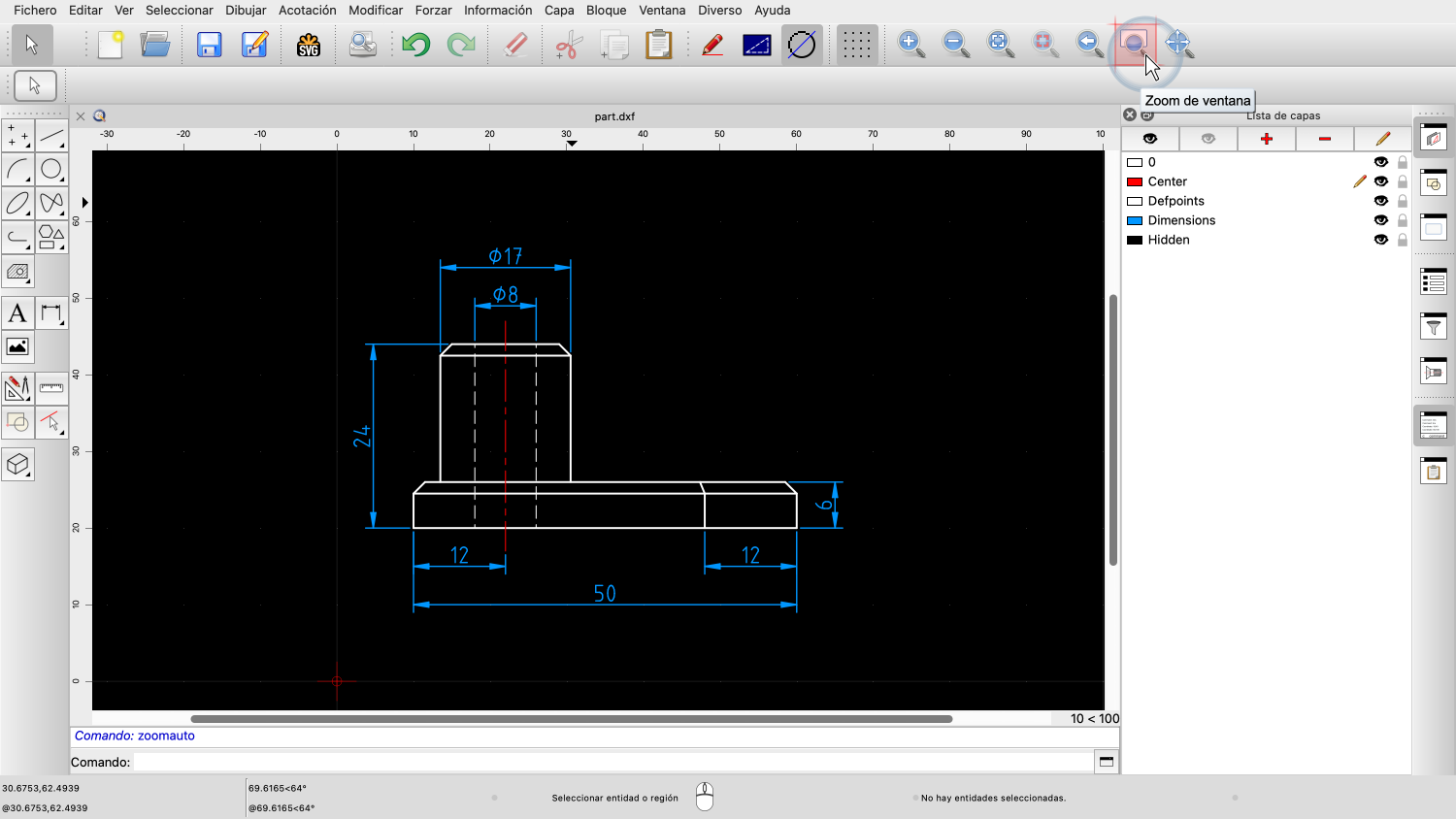
Otra forma de ampliar un detalle de un dibujo es el zoom de ventana.
Esta herramienta amplía un área especificada por una ventana rectangular.
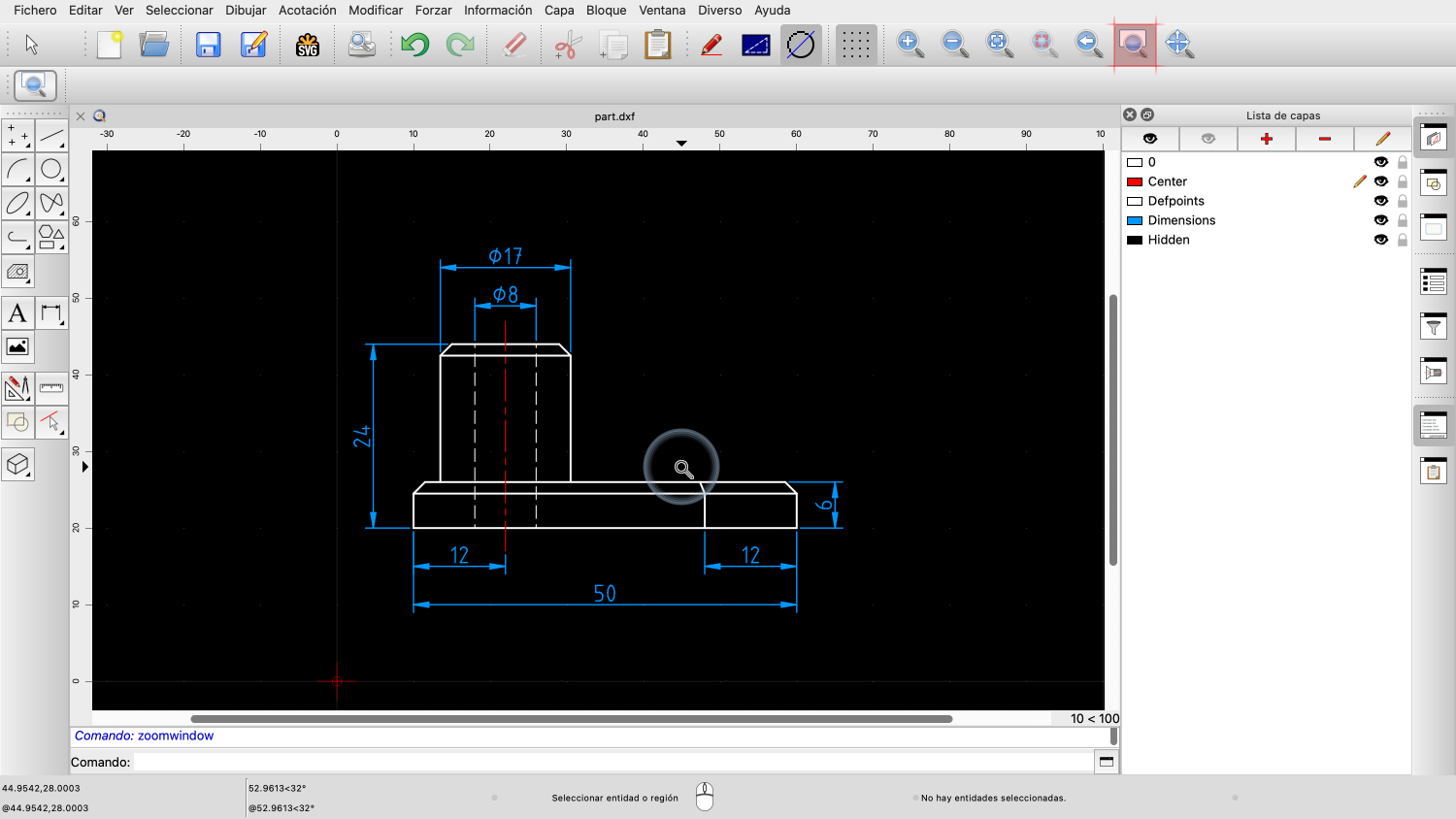
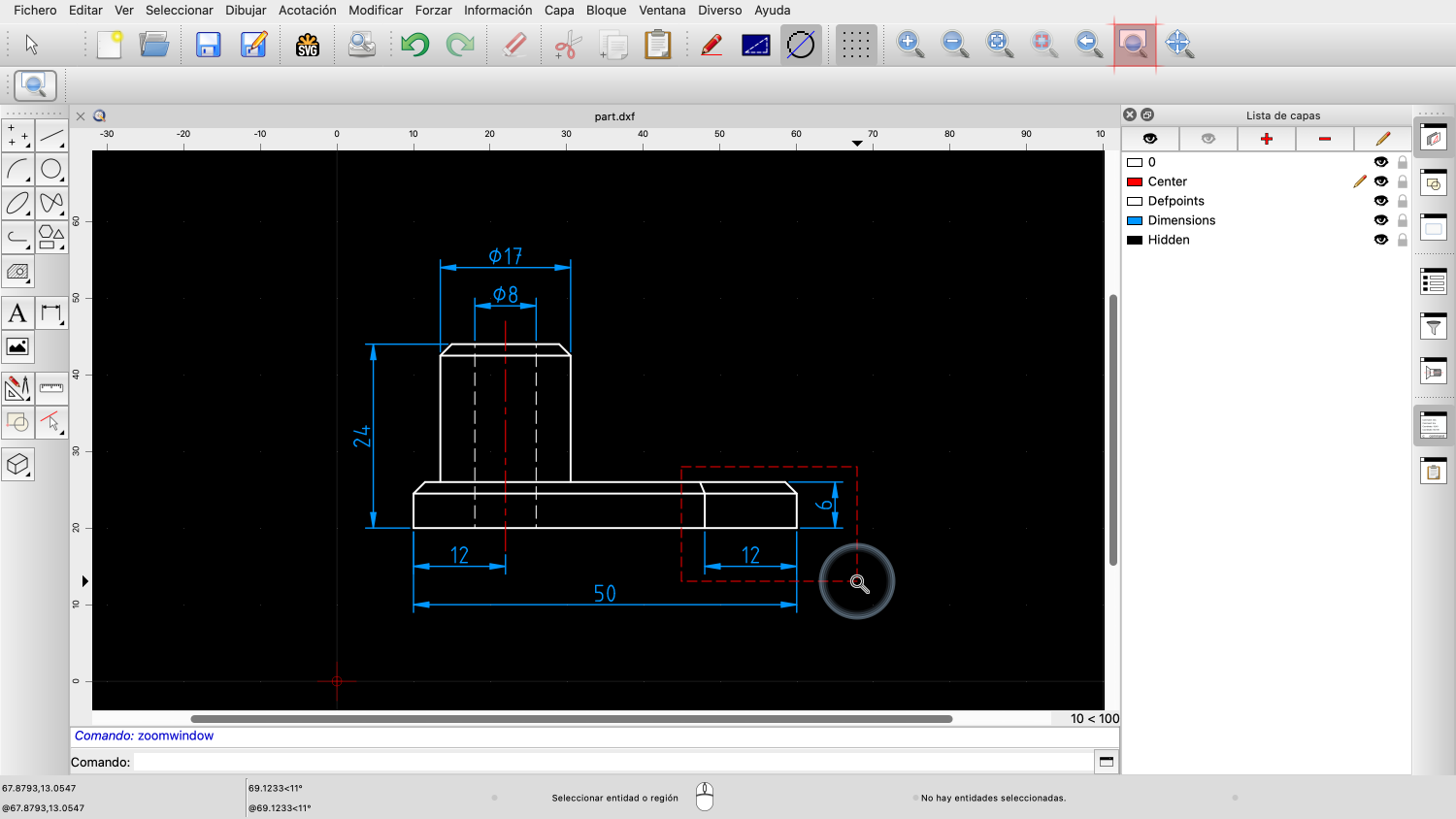
Hacemos clic en las dos esquinas opuestas del área rectangular que queremos ampliar para acercarnos a ese detalle.
En lugar de hacer clic en las dos esquinas, también podemos pulsar el botón izquierdo del ratón en una esquina y soltarlo en la otra para arrastrar un rectángulo.
En cuanto soltamos el botón del ratón, QCAD hace zoom sobre la zona elegida.
Al igual que otras herramientas interactivas de QCAD, la herramienta de zoom de ventana permanece activa hasta que la cancelamos con un clic en el botón derecho del ratón o pulsando la tecla Escape.
Ahora debería tener una idea de cómo navegar por su dibujo utilizando técnicas básicas de zoom y encuadre.
Asegúrese de practicar esto con su propia instalación de QCAD.
Gracias por ver este tutorial de QCAD.
